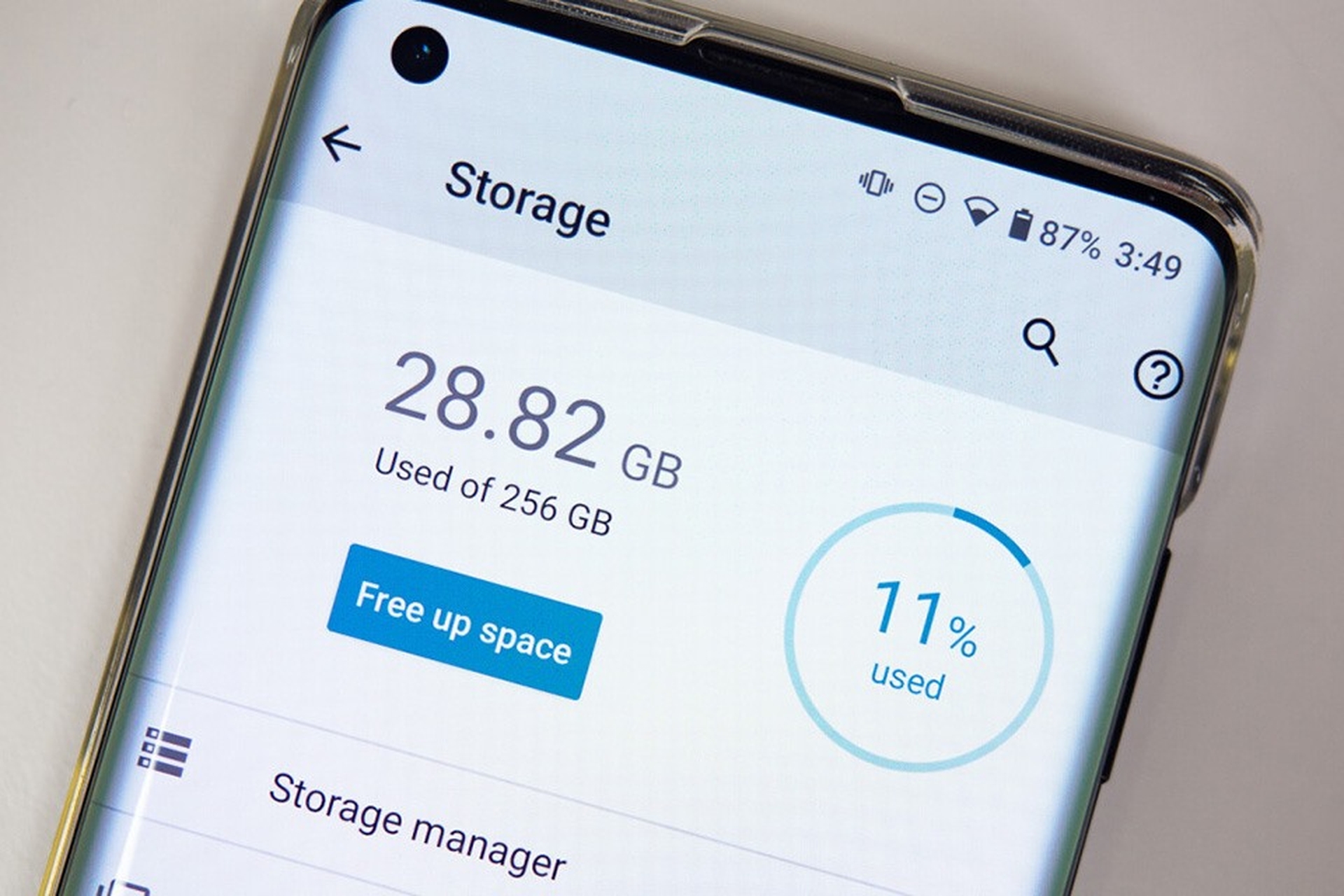Trong thời đại công nghệ số hiện nay, điện thoại Android đã trở thành một phần không thể thiếu trong cuộc sống hàng ngày của chúng ta. Tuy nhiên, đôi khi chúng ta gặp phải những vấn đề như máy chạy chậm, xung đột phần mềm, hoặc đơn giản là muốn xóa toàn bộ dữ liệu trước khi bán lại máy. Trong những trường hợp này, việc reset điện thoại Android là một giải pháp hiệu quả. Bài viết sau đây sẽ hướng dẫn bạn cách thực hiện reset cho các dòng điện thoại Android phổ biến, cùng với những lưu ý quan trọng cần nhớ.
Reset Điện Thoại Là Gì?
Reset điện thoại Android, còn được gọi là khôi phục cài đặt gốc hoặc hard reset, là quá trình đưa thiết bị về trạng thái ban đầu như khi mới xuất xưởng. Quá trình này sẽ xóa toàn bộ dữ liệu người dùng, ứng dụng đã cài đặt, và đặt lại tất cả các cài đặt về mặc định.
Reset điện thoại giúp giải quyết nhiều vấn đề về phần mềm, cải thiện hiệu suất của máy, và đảm bảo an toàn thông tin cá nhân khi bạn muốn bán hoặc tặng lại điện thoại cho người khác.

Khi Nào Nên Reset Điện Thoại?
Có nhiều tình huống mà việc reset điện thoại Android là cần thiết:
- Khi điện thoại gặp lỗi nghiêm trọng về phần mềm mà các biện pháp khác không khắc phục được.
- Trước khi bán hoặc tặng lại điện thoại để đảm bảo dữ liệu cá nhân được xóa hoàn toàn.
- Khi điện thoại chạy quá chậm sau thời gian dài sử dụng và cài đặt nhiều ứng dụng.
- Nếu bạn quên mật khẩu mở khóa màn hình và không có cách nào để truy cập vào thiết bị.
Những Lưu Ý Quan Trọng Trước Khi Reset
Trước khi thực hiện reset điện thoại Android, có một số điều quan trọng bạn cần lưu ý:
- Sao lưu dữ liệu: Đây là bước quan trọng nhất. Hãy đảm bảo bạn đã sao lưu tất cả dữ liệu quan trọng như danh bạ, hình ảnh, video, tài liệu… vào Google Drive hoặc một thiết bị lưu trữ ngoài.
- Ghi nhớ thông tin tài khoản Google: Sau khi reset, bạn sẽ cần đăng nhập lại tài khoản Google đã liên kết với thiết bị. Hãy chắc chắn rằng bạn nhớ tên đăng nhập và mật khẩu.
- Sạc đầy pin: Quá trình reset có thể mất một thời gian, vì vậy hãy đảm bảo pin điện thoại của bạn được sạc đầy hoặc ít nhất 50%.
- Gỡ bỏ thẻ SIM và thẻ nhớ: Nếu có thể, hãy tháo thẻ SIM và thẻ nhớ ra khỏi máy trước khi thực hiện reset để đảm bảo an toàn cho dữ liệu trên những thiết bị này.
Cách Reset Điện Thoại Android Cho Các Dòng Máy Phổ Biến
Mỗi hãng điện thoại có thể có quy trình reset hơi khác nhau. Dưới đây là hướng dẫn chi tiết cho một số dòng máy phổ biến.
Reset Điện Thoại Samsung
Samsung là một trong những thương hiệu điện thoại Android phổ biến nhất. Để reset điện thoại Samsung, bạn có hai cách:
Để khôi phục cài đặt gốc, reset điện thoại Samsung, bạn thực hiện:
– Khôi phục từ phần cài đặt:
Vào Cài đặt > Chọn Quản lý chung > Chọn Xóa > Khôi phục cài đặt gốc > Nhấn Đặt lại thiết bị.

– Hard reset bằng phím cứng:
Bước 1: Tắt nguồn hoàn toàn. Sau đó nhấn nút Nguồn + Home + Tăng âm lượng để vào recovery.
Bước 2: Chọn Wipe data/factory reset.
Bước 3: Chọn Yes > Chọn Reboot system now.
Reset Điện Thoại Xiaomi
Xiaomi và sub-brand Redmi cũng là những dòng điện thoại Android được ưa chuộng. Đây là cách reset cho các máy Xiaomi:
Để khôi phục cài đặt gốc, reset điện thoại Xiaomi, Redmi, bạn thực hiện:
– Khôi phục từ phần cài đặt:
Bước 1: Đăng xuất tài khoản Google trên Xiaomi.
Vào Cài đặt > Chọn Tài khoản đồng bộ > Chọn Google > Chọn tài khoản Gmail > Nhấn Thêm > Chọn Xoá tài khoản.
Bước 2: Đăng xuất tài khoản Mi
Vào Cài đặt > Chọn Tài khoản Mi > Chọn Đăng xuất > Chọn Xoá > Chọn Giữ > Nhập lại mật khẩu xác thực > Nhấn OK.
Bước 3: Khôi phục cài đặt gốc
Vào Cài đặt > Chọn Giới thiệu điện thoại > Chọn Đặt lại dữ liệu gốc > Nhấn chọn Xóa tất cả dữ liệu.

– Hard reset bằng phím cứng:
Bước 1: Tắt nguồn điện thoại.
Bước 2: Nhấn giữ đồng thời phím nguồn + tăng âm lượng.
Bước 3: Dùng phím tăng/giảm âm lượng để di chuyển và phím nguồn để chọn Wipe Data.
Bước 4: Chọn tiếp Wipe All Data > Chọn Confirm.
Bước 5: Đợi load, khi giao diện hiển thị hiện ra thì nhấn vào Back to main menu.
Bước 6: Nhấn Reboot > Nhấn Reboot to System.
Reset Điện Thoại Oppo và Realme
Oppo và sub-brand Realme cũng có quy trình reset tương tự nhau:
Để khôi phục cài đặt gốc, reset điện thoại OPPO, Realme, bạn thực hiện:
– Khôi phục từ phần cài đặt:
Bước 1: Vào Cài đặt > Chọn mục Cài đặt bổ sung.
Bước 2: Chọn Sao lưu và đặt lại > Nhấn chọn mục Đặt lại về cài đặt gốc.
Bước 3: Nhấn Xóa toàn bộ dữ liệu > Nhấn Xóa dữ liệu để xác nhận.

– Hard reset bằng phím cứng:
Bước 1: Nhấn giữ đồng thời phím giảm âm lượng + nguồn.
Bước 2: Chọn ngôn ngữ là English (Tiếng Anh) hoặc 1 trong 3 ngôn ngữ mà bạn có thể hiểu.
Bước 3: Chọn Wipe data để tiến hành xóa dữ liệu.
Bước 4: Nhấn vào Wipe all data and removable application để xóa tất cả dữ liệu và ứng dụng di động.
Bước 5: Nhấn OK > Tiếp tục nhấn OK sau khi xóa dữ liệu thành công.
Bước 6: Nhấn Reboot để khởi động lại điện thoại > Nhấn OK.
Reset điện thoại Huawei
Để khôi phục cài đặt gốc, reset điện thoại Huawei, bạn thực hiện:
– Khôi phục từ phần cài đặt:
Bước 1: Chọn Cài đặt > Vào Hệ thống.
Bước 2: Chọn Đặt lại > Chọn Đặt lại về dữ liệu gốc.
Bước 3: Chọn Đặt lại điện thoại > Bấm vào Đặt lại điện thoại.

– Hard reset bằng phím cứng:
Bước 1: Tắt nguồn điện thoại.
Bước 2: Nhấn giữ 2 phím nguồn + tăng âm lượng đến khi hiện ra giao diện của Huawei.
Bước 3: Bấm chọn Wipe data/factory reset.
Bước 4: Chọn Wipe data/factory reset.
Bước 5: Đợi quá trình khôi phục trong giây lát.
Bước 6: Chọn vào Reboot system now để khởi động lại điện thoại.
Reset điện thoại HTC
Để khôi phục cài đặt gốc, reset điện thoại HTC, bạn thực hiện:
– Khôi phục từ phần cài đặt:
Bước 1: Vào Cài Đặt > Chọn Sao Lưu thiết lập lại.
Bước 2: Vào Thiết lập lại cài đặt điện thoại.
Bước 3: Bấm Xóa tất cả dữ liệu > Nhấn OK.

– Hard reset bằng phím cứng:
Bước 1: Tắt nguồn điện thoại
Bước 2: Bấm giữ cùng lúc nút giảm âm lượng + nguồn.
Bước 3: Chọn Factory Reset bằng cách nhấn các nút tăng giảm âm lượng để điều hướng và nút nguồn để chọn.
Reset điện thoại vivo
Để khôi phục cài đặt gốc, reset điện thoại vivo, bạn thực hiện:
– Khôi phục từ phần cài đặt:
Vào Cài đặt > Vào Cài đặt khác > Chọn Sao lưu và đặt lại > Bấm Xóa sạch mọi dữ liệu > Chọn Đặt lại điện thoại.

– Hard reset bằng phím cứng:
Bước 1: Tắt nguồn hoàn toàn, giữ phím nguồn + tăng âm lượng để vào giao diện recovery.
Bước 2: Chọn Wipe data > Chọn tiếp Wipe data.
Bước 3: Nhập mật khẩu mở khóa điện thoại (nếu có).
Bước 4: Chọn tiếp Wipe data.
Reset điện thoại Vsmart
Để khôi phục cài đặt gốc, reset điện thoại Vsmart, bạn thực hiện:
– Khôi phục từ phần cài đặt:
Bước 1: Vào Cài đặt > Chọn Hệ thống.
Bước 2: Chọn Tùy chọn đặt lại > Chọn Xóa mọi dữ liệu (đặt lại thiết bị).
Bước 3: Chọn Đặt lại điện thoại > Chọn Xóa mọi thứ.

– Hard reset bằng phím cứng:
Bước 1: Tắt nguồn hoàn toàn.
Bước 2: Nhấn giữ cùng lúc nút Nguồn + Giảm âm lượng cho đến khi màn hình hiện lên có chữ START màu xanh thì thả các phím này ra.
Bước 3: Dùng phím Tăng/Giảm âm lượng để thay đổi menu đến Recovery Mode > Dùng nút Nguồn để chọn Wipe data/factory reset.
Bước 4: Chọn Yes để xác nhận > Chọn Reboot system now để khởi động lại.
Reset điện thoại Nokia
Để khôi phục cài đặt gốc, reset điện thoại Nokia, bạn thực hiện:
– Khôi phục từ phần cài đặt:
Bước 1: Vào Cài đặt > Chọn Hệ thống.
Bước 2: Chọn Tùy chọn đặt lại > Chọn Xóa mọi dữ liệu (đặt lại thiết bị).
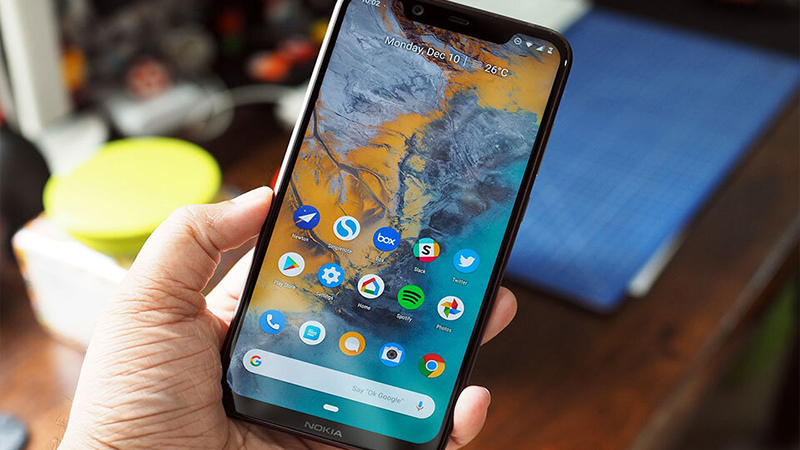
– Hard reset bằng phím cứng:
Bước 1: Nhấn đồng thời phím tăng âm lượng + nguồn trong khoảng 30 giây hoặc cho đến khi menu gốc xuất hiện.
Bước 2: Chọn Wipe data/factory reset > Chọn Yes.
Bước 3: Chọn Reboot system now để điện thoại khởi động lại.
Reset điện thoại Asus
– Khôi phục từ phần cài đặt:
Bước 1: Vào Cài đặt > Chọn Sao lưu và đặt lại.
Bước 2: Chọn Đặt lại dữ liệu gốc.
Bước 3: Chọn Cài đặt lại thiết bị.

– Hard reset bằng phím cứng:
Bước 1: Tắt nguồn điện thoại hoàn toàn.
Bước 2: Nhấn giữ cùng lúc hai phím Nguồn + Giảm âm lượng cho đến khi điện thoại rung lên thì thả các phím này ra.
Bước 3: Dùng phím giảm âm lượng di chuyển và phím nguồn để chọn Wipe data/ factory reset > Chọn Yes.
Bước 4: Chọn tiếp Reboot system now.
Reset điện thoại Sony
Để khôi phục cài đặt gốc, reset điện thoại Sony, bạn thực hiện:
– Khôi phục từ phần cài đặt:
Bước 1: Vào Cài đặt > Chọn Hệ thống.
Bước 2: Chọn Đặt lại > Chọn Đặt lại về dữ liệu gốc.
Bước 3: Nhấp vào Đặt lại điện thoại > Chọn Xóa mọi thứ.

– Với dòng điện thoại Sony Android nếu vô tình quên, mất mật khẩu khóa màn hình thì không thể Hard Reset được mà phải dùng Sony PC Companion để khắc phục.
Bước 1: Tải và cài đặt Sony PC Companion về máy tính > Tắt nguồn máy điện thoại.
Bước 2: Mở ứng dụng Sony PC Companion > Software Repair.
Bước 3: Chọn Here > Bấm Next.
Bước 4: Tích chọn Yes, I know my Google account detail > Bấm Next.
Bước 5: Chờ phần mềm tải gói tập tin.
Bước 6: Bấm giữ phím giảm âm lượng, đồng thời cắm cáp kết nối Xperia với máy tính, cho đến khi giao diện mới hiện ra.
Bước 7: Tick chọn vào ô I understand that my personal content will be lost > Sau đó bấm Next.
Bước 8: Bấm Next để tiếp tục (Bạn không được ngắt kết nối Xperia với máy tính lúc này).
Bước 9: Chờ Xperia Companion tải gói firmware của máy về và tự cài vào máy Xperia.
Bước 10: Khởi động lại điện thoại.
Reset điện thoại Motorola
Để khôi phục cài đặt gốc, reset điện thoại Motorola, bạn thực hiện:
– Khôi phục từ phần cài đặt:
Bước 1: Vào Cài đặt > Chọn Sao lưu và đặt lại.
Bước 2: Chọn Đặt về dữ liệu gốc > Chọn Đặt lại điện thoại.
Bước 3: Chọn Xóa mọi thứ.

– Hard reset bằng phím cứng:
Bước 1: Tắt hẳn nguồn điện thoại bạn trước.
Bước 2: Nhấn giữ 2 phím nguồn + giảm âm lượng đến khi hiện ra giao diện khôi phục > Chọn Recovery.
Bước 3: Dùng phím giảm âm lượng di chuyển xuống hàng Wipe data/ factory reset và dùng phím nguồn để xác nhận.
Bước 4: Dùng phím giảm âm lượng di chuyển xuống hàng Yes- delete all user data và dùng phím nguồn để xác nhận.
Bước 5: Đợi quá trình khôi phục trong giây lát.
Bước 6: Chọn vào Reboot system now để khởi động lại điện thoại.
Những Điều Cần Làm Sau Khi Reset Điện Thoại
Sau khi hoàn tất quá trình reset, điện thoại của bạn sẽ trở về trạng thái như mới. Đây là những bước tiếp theo bạn nên thực hiện:
Khôi Phục Dữ Liệu Đã Sao Lưu
Nếu bạn đã sao lưu dữ liệu trước khi reset, đây là lúc khôi phục lại:
- Mở ứng dụng Cài đặt > Google > Sao lưu.
- Chọn “Khôi phục” và làm theo hướng dẫn để lấy lại dữ liệu của bạn.
- Đối với hình ảnh và video, mở ứng dụng Google Photos và đồng bộ lại thư viện của bạn.

Lưu ý rằng quá trình khôi phục có thể mất một thời gian tùy thuộc vào lượng dữ liệu bạn có.
Cài Đặt Lại Ứng Dụng
Sau khi đăng nhập tài khoản Google, nhiều ứng dụng sẽ tự động được tải về. Tuy nhiên, bạn vẫn cần:
- Kiểm tra và cài đặt lại các ứng dụng quan trọng không tự động tải về.
- Đăng nhập lại vào các ứng dụng cần xác thực.
- Thiết lập lại các tùy chỉnh và cài đặt cho từng ứng dụng.
Cấu Hình Lại Cài Đặt Hệ Thống
Điện thoại của bạn giờ đã trở về cài đặt mặc định. Bạn nên:
- Thiết lập lại các cài đặt bảo mật như mã PIN, vân tay hoặc nhận diện khuôn mặt.
- Cấu hình lại các cài đặt về wifi, bluetooth, và các kết nối khác.
- Tùy chỉnh lại giao diện, âm thanh, và các cài đặt hiển thị theo sở thích của bạn.
Kiểm Tra Hiệu Suất Sau Khi Reset
Sau khi hoàn tất các bước trên, hãy dành thời gian để kiểm tra xem điện thoại có hoạt động tốt hơn không:
- Theo dõi tốc độ hoạt động của máy.
- Kiểm tra xem các vấn đề trước đây đã được giải quyết chưa.
- Đảm bảo rằng tất cả các tính năng quan trọng đều hoạt động bình thường.
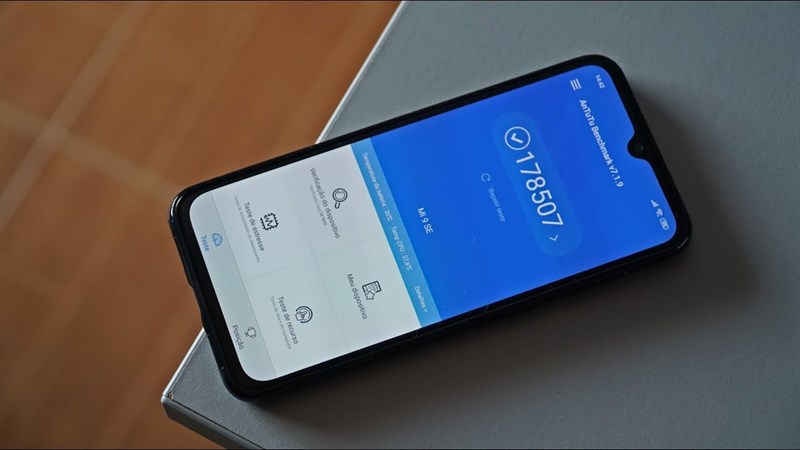
Nếu bạn vẫn gặp vấn đề sau khi reset, có thể đó là dấu hiệu của sự cố phần cứng và bạn nên cân nhắc mang máy đến trung tâm bảo hành để kiểm tra.
Kết Luận
Reset điện thoại Android là một công cụ mạnh mẽ để khắc phục nhiều vấn đề phần mềm và cải thiện hiệu suất của thiết bị. Tuy nhiên, đây cũng là một quyết định quan trọng cần được cân nhắc kỹ lưỡng và thực hiện đúng cách. Bằng cách tuân theo hướng dẫn chi tiết trong bài viết này, bạn có thể tự tin thực hiện reset cho điện thoại Android của mình, bất kể đó là Samsung, Xiaomi, Oppo hay bất kỳ thương hiệu nào khác.
Hãy nhớ rằng, việc sao lưu dữ liệu trước khi reset là cực kỳ quan trọng để tránh mất mát thông tin quý giá. Đồng thời, sau